على الرغم من أن عالم الحوسبة أصبح أكثر قابلية للحمل واستنادًا إلى الإنترنت ، إلا أنه لا تزال هناك أوقات تحتاج فيها إلى نسخة مطبوعة من شيء ما سواء كان صورة أو مستندًا ، والطابعة هي الجهاز الذي تتجه إليه. لسوء الحظ ، حتى الطابعات لديها مشاكلها الخاصة أثناء محاولتك استخدامها وأحد أكثر المشاكل شيوعًا هو عندما تتعطل إحدى مهام الطباعة في قائمة انتظار الطباعة.
في كثير من الأحيان لا يمكنك حذف المهمة المسيئة ولن تسمح لك بطباعة أي شيء آخر ينتظرها خلفها. سيقوم معظم الأشخاص إما بفصل طابعتهم أو إيقاف تشغيلها أو إعادة تشغيل جهاز الكمبيوتر لتشغيلها ، ولكنها ليست حلاً مثاليًا تمامًا. سيعرف الأشخاص الأكثر تفكيرًا من الناحية الفنية أن هناك حلًا للمشكلة عن طريق استخدام موجه الأوامر لإيقاف خدمة التخزين المؤقت للطباعة ، أو عن طريق إنشاء ملف دفعي ، ولكن ما الخطأ في وجود واجهة مستخدم رسومية صغيرة لطيفة لتوفير المتاعب لك؟ Spoolsv.exe استخدام CPU عالية
على الرغم من أنه يبدو أنها مشكلة أكثر شيوعًا في نظام التشغيل Windows XP ، يمكن أن تحدث هذه المشكلة في نظامي التشغيل Vista و 7 أيضًا. لسبب مماثل لمهمة طباعة عالقة أو تالفة ، يمكن أن يتسبب Spoolsv.exe في استخدام وحدة المعالجة المركزية المفرطة ، وأحيانًا ما يصل إلى 99 ٪ على جهاز كمبيوتر واحد. حتى إذا قمت بإنهاء العملية في Task Manager ، فستعود بعد عدة ثوانٍ بنفس المشكلة. غالبًا ما يكون الإصلاح هو نفسه عند إزالة مهام الطباعة العالقة من قائمة الانتظار ، لذا من المرجح جدًا أن تعمل الخيارات أدناه على حل المشكلة.
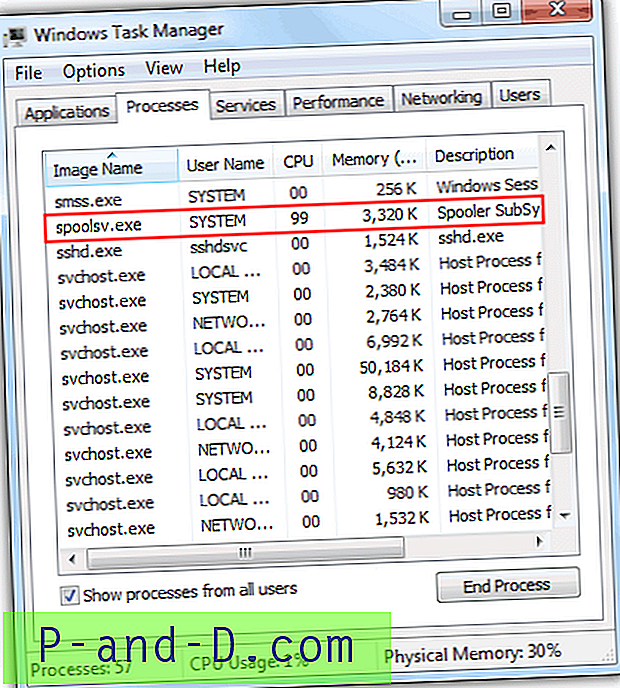
تعتبر أداة إصلاح الطابعة المتوقفة مفيدة جدًا للتواجد بها لأنها تقوم بكل بدء خدمة Spooler وإيقافها لك بالإضافة إلى حذف أي ملفات مهمة طباعة قد تسبب مشكلة. كما قد تتوقع مع أداة صغيرة مثل هذه ، فهي محمولة تمامًا فقط مع الملف التنفيذي المستقل. استخرج الملف من الملف المضغوط ، وانقر بزر الماوس الأيمن و "تشغيل كمسؤول" على أنظمة Vista أو 7.
لا يمكن أن يكون استخدام الأداة أكثر بساطة ، إذا كانت هناك مطبوعات عالقة في قائمة الانتظار ، فسيخبرك البرنامج وسردها في النافذة. سيؤدي النقر فوق "Purge Print Jobs" إلى حذف جميع المطبوعات التي تنتظر في قائمة الانتظار وتحرير الطابعة لمزيد من الطباعة. يجب أن تدرك أنه سيتم حذف جميع الوظائف في قائمة الانتظار ، وليس فقط المهمة العالقة.
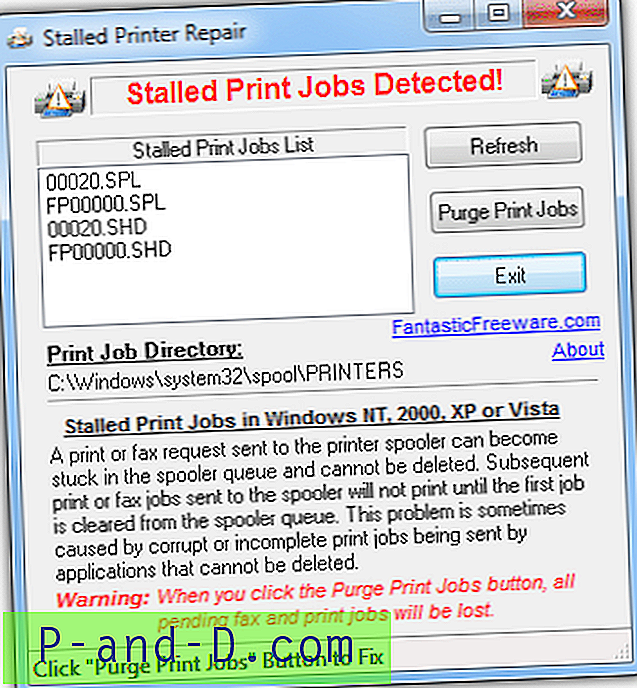
هناك أيضًا خيار القيام بشيء مماثل لأداة الإصلاح بالطريقة اليدوية ، والتي يمكن أن تكون مفيدة جدًا إذا حدثت مشكلة مهام الطباعة المتوقفة أو استخدام وحدة المعالجة المركزية العالية لاستخدام Spoolsv.exe في كثير من الأحيان أكثر مما تريد. ما يمكنك فعله هو تنزيل هذا الملف الدفعي الذي أنشأناه والذي سيوقف خدمة التخزين المؤقت ، ويحذف جميع مهام الطباعة ثم يعيد تشغيل الخدمة مرة أخرى. ببساطة ضعه على سطح المكتب الخاص بك أو قم بعمل اختصار له وعند الحاجة ، فقط قم بتنفيذ الملف الدفعي كمسؤول (انقر بزر الماوس الأيمن وتشغيل كمسؤول).
إذا كنت ترغب حقًا في القيام بذلك بالطريقة اليدوية بنفسك ، فاكتب ما يلي في موجه الأوامر:
صافي توقف التخزين المؤقت
del / Q / F / S "٪ systemroot٪ \ System32 \ Spool \ Printers \ *. *"
صافي التخزين المؤقت بداية
إصلاح طابعة متوقفة متوافق مع 2000 و XP و Vista و Windows 7 32 و 64 بت.
تنزيل إصلاح طابعة معطلة


![[تم التحديث] قم بتنزيل Samsung Smart Switch لأجهزة الكمبيوتر التي تعمل بنظام Windows مجانًا!](http://p-and-d.com/img/tech-tips/259/download-samsung-smart-switch.png)


